De nos jours, de nombreux logiciels de réparation vidéo prétendent réparer les fichiers VOB mais finissent par nous faire perdre notre temps et notre argent. Vous pouvez facilement et efficacement réparer vos fichiers VOB en suivant ce guide simple et facile.
Comment les fichiers vidéo VOB sont corrompus
Le format de fichier VOB est pris en charge par la plupart des lecteurs de DVD et de médias populaires. Pour stocker les fichiers audio et vidéo cryptés, l'extension de fichier VOB est largement utilisée. Rencontrer un fichier VOB corrompu peut être très frustrant et fatiguant.
Voici quelques-unes des raisons qui peuvent causer un fichier VOB corrompu ou endommagé :
- Attaque de logiciels malveillants
- Les erreurs irritantes des cartes mémoire
- Système de fichiers corrompus
- Corruption du fichier d'en-tête
- Défaillance du logiciel ou du matériel
- Un arrêt soudain et accidentel du système
Comme mentionné ci-dessus, il existe de nombreuses causes pour un fichier VOB endommagé et corrompu, mais en utilisant une application de réparation vidéo tierce, vous pouvez facilement réparer votre fichier et régler ce problème. Ces applications de réparation vidéo peuvent facilement récupérer les fichiers VOB qui ont été supprimés, perdus ou formatés à partir des clés USB, des disques durs, des appareils photo numériques, des cartes mémoire, des caméscopes et autres lecteurs amovibles.
Le meilleur correcteur vidéo pour réparer les fichiers corrompus
Si votre fichiera été corrompu ou endommagé pour l'une des raisons susmentionnées, vous pouvez utiliser le meilleur logiciel de réparation vidéo suivant pour les réparer :
Wondershare Repairit
L'application Wondershare Repairit possède les meilleures fonctionnalités, une vitesse super rapide et une interface graphique des plus simples. C'est le meilleur logiciel au monde pour réparer et réparer toutes sortes de vidéos cassées, corrompues, inaccessibles, endommagées et illisibles sur Mac et Windows. Il est compatible avec Windows 10/8/7/Vista/XP, et Mac OS X 10.9 - 10.15. C'est un excellent outil polyvalent qui peut facilement réparer les vidéos qui sont corrompues pendant le tournage, l'enregistrement, le montage, le traitement, le transfert ou la conversion. Il est livré avec une option de réparation avancée pour la réparation des fichiers gravement corrompus ou endommagés. Il peut réparer efficacement toutes sortes de formats vidéo tels que les formats MOV, MP4, M4V, WMV, ASF 3G2, 3GP et FLV.
Si vous avez corrompu votre fichier pendant le transfert, le formatage du disque, l'arrêt incorrect du système ou une attaque de virus, cette application peut résoudre tous ces problèmes pour vous. Wondershare Repairit n'a aucune limitation de taille ou de nombre de fichiers vidéo corrompus. C'est le logiciel le plus convivial qui a été classé n° 1 en matière de sécurité informatique et de données et qui a obtenu la meilleure note de 4,9/5.
Il est noté 4,7/5 sur facebook et a reçu 1367 critiques positives 5 étoiles sur Trustpilot.
Jack St. Pierre l'a passé en revue comme
"Super facile de récupérer tous mes fichiers. Aussi très rapide. J'ai essayé un autre programme et ça m'a pris trois heures et je n'ai eu aucune prévisualisation des images. Cela m'a permis de voir ce que je voulais récupérer et de récupérer mes images rapidement et facilement. Je vous le recommande vivement !"
Robert Farah a donné le commentaire suivant
"J'avais deux disques durs en format brut et après avoir acheté le logiciel, il était facile à installer ainsi qu'à récupérer toutes mes données perdues. Excellent produit et vivement recommandé à tous ceux qui ont perdu leurs données."
La seule escroquerie qu'elle présente est que sa version gratuite a des fonctionnalités limitées par rapport à la version payante.
Vous pouvez facilement réparer vos fichiers corrompus en suivant ces étapes :
Téléchargez et installez le logiciel de réparation Wondershare Video sur votre ordinateur. Lancez le logiciel.
Etape 1 : Ajouter les fichiers corrompus
Cliquez sur le bouton Ajouter ou Ajouter une vidéo. Vous pouvez simplement faire glisser les fichiers vidéo corrompus ou les ajouter à partir de votre disque dur. Wondershare Repairit peut réparer des vidéos de plusieurs formats en même temps.

Étape 2 : Réparation des fichiers corrompus
Cliquez sur le bouton Réparer pour commencer à réparer les vidéos en mode de récupération rapide après avoir ajouté les vidéos corrompues. De multiples erreurs dans la vidéo peuvent être réparées à cette étape.

Étape 3 : Prévisualisez et enregistrez le fichier réparé
Vous pouvez prévisualiser le fichier vidéo réparé pour vérifier s'il est entièrement réparé ou non. Cliquez sur le bouton Ok pour enregistrer ce fichier vidéo à l'endroit souhaité.

Étape 4 : Réparation vidéo avancée (facultatif)
Cliquez sur l'option de réparation avancée si votre vidéo est fortement corrompue ou endommagée et ajoutez un échantillon de la vidéo comme référence. Après avoir ajouté le fichier d'exemple, cliquez sur l'option Réparation.

La vidéo réparée peut être prévisualisée et enregistrée à l'endroit de votre choix en cliquant sur le bouton Enregistrer la vidéo.
Vidéos VOB et VOB
Un fichier VOB est un fichier objet vidéo DVD stocké et numéroté à la racine du DVD dans le dossier VIDEO_TS dans le bon ordre. Un fichier VOB peut contenir des données audio et vidéo, des menus de DVD, des sous-titres et d'autres contenus de navigation. Pour visualiser les fichiers VOB sur votre ordinateur ou votre androïde, vous pouvez les transférer sur votre disque dur, votre carte mémoire, votre clé USB, etc. Il est normalement formaté comme un système MPEG-2. Le VOB est considéré comme l'un des meilleurs supports pour la gestion et le stockage des fichiers audio et vidéo. Cependant, il devient parfois très difficile d'accéder à ces fichiers pour diverses raisons. En raison de la protection des droits d'auteur, un fichier VOB extrait d'un DVD peut être crypté et lorsque ce fichier est transféré vers un autre emplacement, il peut provoquer une erreur.
Contrairement aux autres fichiers média, les fichiers VOB ne peuvent pas être lus par les lecteurs média courants disponibles sur le marché.VLC Media Player et Windows Media Player 12 ou supérieur peuvent toujours lire un fichier VOB bien qu'ils affirment que ce format de fichier n'est pas pris en charge. Si vous rencontrez un problème pour lire un fichier VOB dans ces lecteurs, vous aurez peut-être besoin d'un lecteur VOB ou d'un convertisseur VOB capable de gérer ces fichiers VOB.
Sans les bons codecs, un fichier VOB ne pourrait pas être lu sous Windows 10. Ce problème peut être facilement résolu et un fichier VOB peut être lu sans problème dans Windows 10 en utilisant un autre lecteur multimédia, en convertissant le format de fichier ou en installant les bons codecs.
De nombreux ordinateurs portables n'ont pas de lecteur de DVD et la plupart des téléphones portables ne prennent pas en charge le format VOB. Pour regarder un fichier VOB sur votre Mac Book Air ou votre téléphone portable, vous devez d'abord le convertir dans un format pris en charge. Un fichier VOB peut facilement être converti en fichier mp4 en utilisant une application de réparation vidéo pour résoudre efficacement ce problème.
Comment lire des vidéos VOB sans corruption sur Windows 10 et Mac
Les fichiers vidéo VOB peuvent être facilement lus sur Windows 10 et Mac en utilisant les méthodes simples suivantes :
5KPlayer
5KPlayer est un DLNA & AirPlay a permis de mettre en place un streaming média, un lecteur vidéo HD gratuit (MKV), un lecteur de musique et un téléchargeur en ligne.
5KPlayer peut être utilisé pour divers problèmes de lecture multimédia. Il s'agit d'un lecteur gratuit qui prend en charge les formats vidéo WMV/FLV/MKV/M2TS/MP4/VOB/AVI/. Il peut également lire les formats AAC, AC3, WMA, la musique MP3, le son surround multicanal DTS et le FLAC & Fichiers audio sans perte de l'ALAC. Les fichiers VOB cryptés ne sont pas pris en charge par le lecteur média VLC, mais 5KPlayer prend en charge les fichiers VOB cryptés et non cryptés. Il est compatible avec les systèmes d'exploitation Windows 10/8/7/Vista/XP/Mac.
Il suffit de télécharger et d'installer le lecteur multimédia 5KPlayer pour lire et apprécier vos fichiers vidéo VOB.
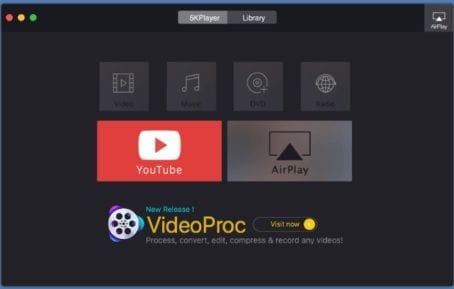
VideoLan VLC Media Player
Le lecteur multimédia VLC possède des caractéristiques uniques et est largement utilisé dans le monde entier en raison de sa capacité à lire de vastes formats de médias. C'est un lecteur idéal pour les utilisateurs de Windows et de Mac. Plus de 70 formats audio et vidéo sont pris en charge par le lecteur multimédia VLC, en particulier le format VOB.
Etape 1 : Télécharger le lecteur multimédia VideoLAN VLC
Téléchargez et installez le lecteur média VLC.
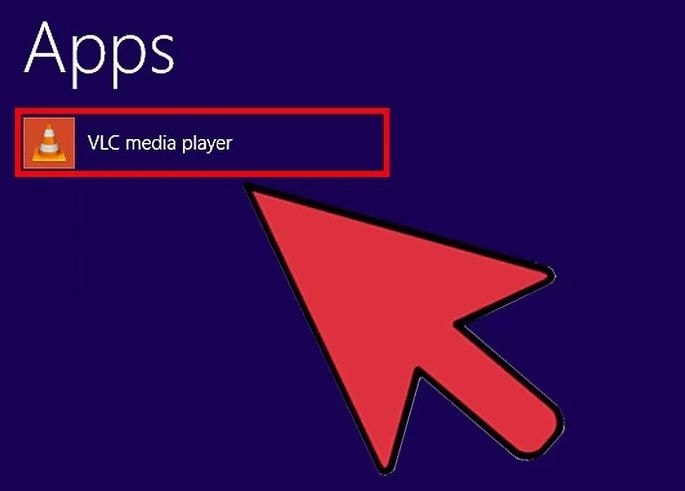
Étape 2 : Sélectionnez le dossier
Lancez le lecteur média VLC et cliquez sur le bouton Media pour développer les options du menu déroulant. Cliquez ensuite sur le bouton Ouvrir le dossier.
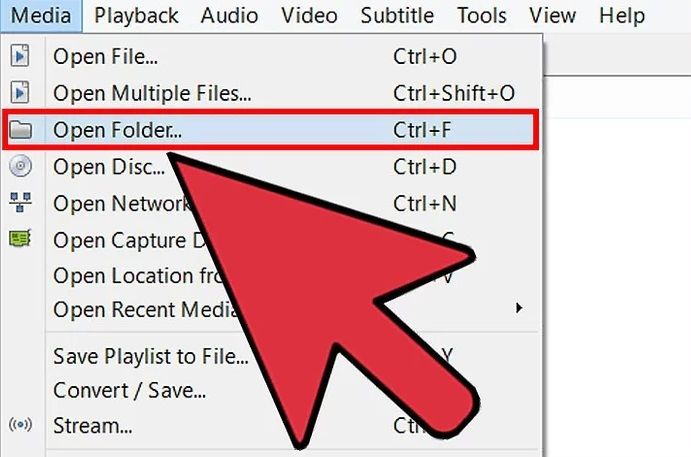
Après avoir sélectionné vos fichiers VOB, cliquez sur l'option "Sélectionner un dossier".
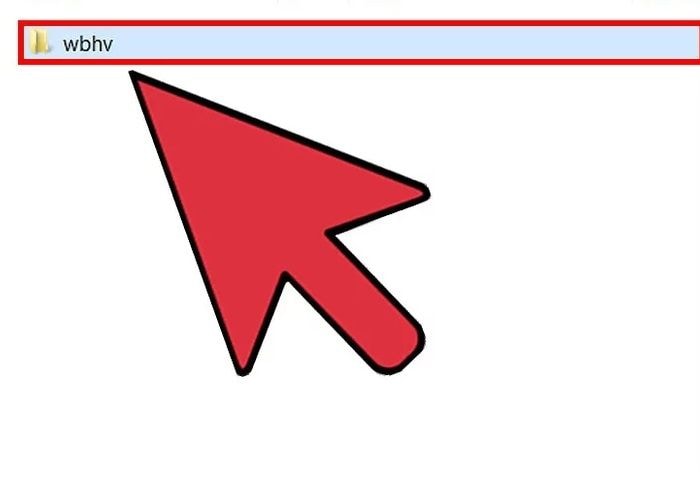
Étape 3 : Ouvrez le dossier pour lancer la lecture des fichiers VOB
Vos fichiers VOB seront lus dès que vous ouvrirez le dossier et vous aurez accès à tous les chapitres, aux particularités et aux menus du DVD.
Recoverit application de récupération des données
Si vous avez effacé votre fichier VOB, vidé la corbeille ou formaté accidentellement le disque sur lequel vous l'avez stocké, vous pouvez facilement le récupérer en utilisant l'application de récupération de données Recoverit. Cette application permet une interface pratique et les fichiers récupérés sont exempts de logiciels malveillants. Divers formats de fichiers, y compris VOB, AVI, SWF, MPG, MOV, MKV, MP4, M4V, 3GP, 3G2, WMV, ASF, FLV, RM/RMVB, etc. sont pris en charge par cette application. Cette application de récupération vidéo est compatible avec Windows 10/8/7/XP/Vista ; MacOS X 10.15 - 10.9.
Etape 1: Lancez l'application et sélectionnez le dossier Corbeille

Étape 2 : L'application commence à scanner l'emplacement pour rechercher les fichiers perdus


Etape 3: Après la vérification de l'analyse, les fichiers récupérés et prévisualisés. Enregistrez-les à l'emplacement souhaité
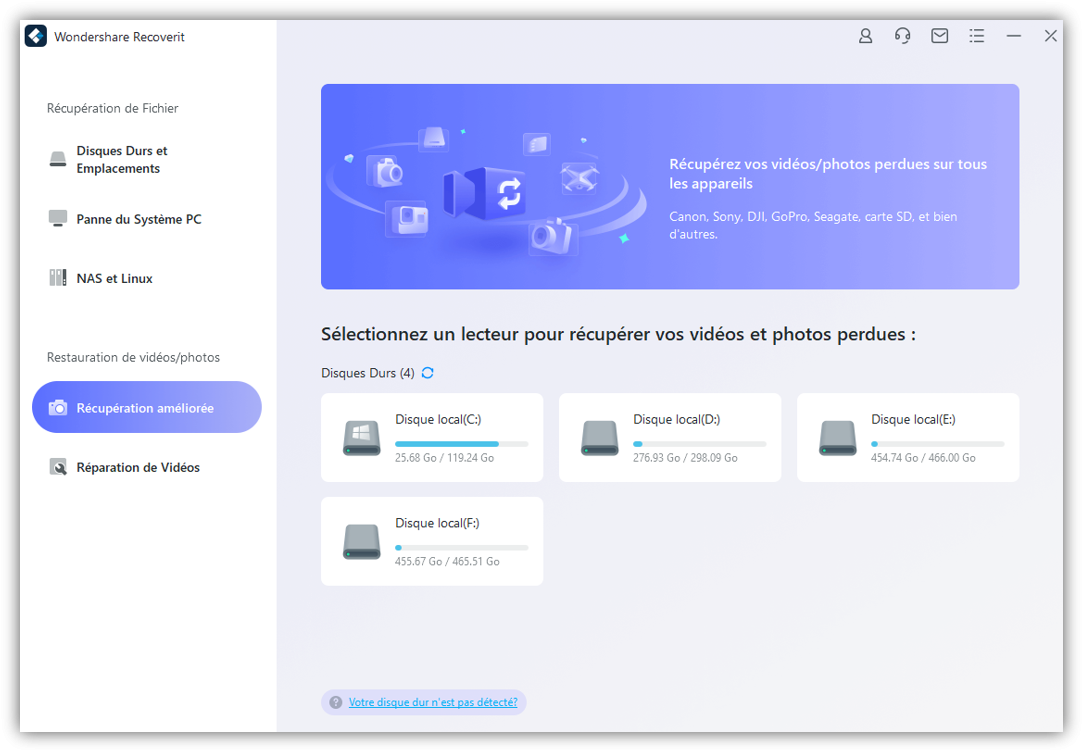
Étape 4: Utilisez l'option de récupération vidéo avancée pour effectuer une analyse approfondie des fichiers de grande taille
Comment éviter que les fichiers vidéo VOB ne soient endommagés
Les fichiers VOB peuvent être perdus, corrompus, endommagés par des attaques de logiciels malveillants, l'arrêt soudain de l'appareil, le formatage accidentel, le vidage de la corbeille et les erreurs de carte mémoire. Le traitement de ces fichiers VOB corrompus peut être très fastidieux et frustrant.
Vous pouvez facilement éviter que vos fichiers VOB ne soient endommagés et corrompus en suivant ces conseils simples :
- Vérifiez vos périphériques de stockage à plusieurs reprises avant de les formater
- Évitez d'utiliser les appareils numériques lorsque leur batterie est faible, car cela peut entraîner des fichiers endommagés ou la perte de données
- Utilisez un bon logiciel antivirus pour protéger votre appareil contre la menace de tout logiciel malveillant potentiel
- Pendant la procédure de transfert, évitez de retirer les fichiers
- Sauvegardez toujours les fichiers et dossiers importants pour éviter toute perte de données
- s'abstenez d'éviter les messages d'avertissement, car des données peuvent également être perdues en les évitant
- Vérifiez soigneusement les fichiers avant de les supprimer avec Shift
Les fichiers VOB peuvent être endommagés pour diverses raisons, il est donc préférable d'utiliser des conseils de prévention. Mais si vous finissez par les endommager ou les perdre, vous pouvez utiliser l'une des méthodes mentionnées ci-dessus pour les réparer. Il existe de nombreux outils de réparation vidéo sur le marché, tels que la réparation vidéo du noyau, la réparation vidéo des mp4, la réparation Yadot avi, la réparation du master vidéo, etc. mais ils sont soit obsolètes, soit non supportés sur Mac, soit présentent quelques inconvénients.
Il est donc fortement recommandé d'utiliser l'outil de réparation vidéo n°1, Wondershare Repairit, qui est non seulement une application de réparation vidéo de premier ordre, mais qui est également compatible avec Windows et Mac.



